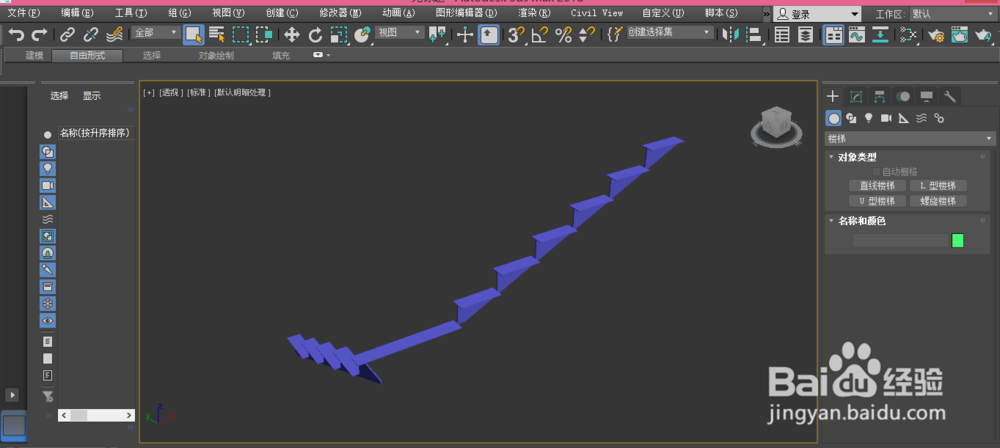1、我们可以先来把自己所使用的3DMAX软件打开,我用的是2018版的,如图
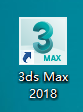
2、MAX的操作界面往往都会有所不同,但是不会影响我们的操作,我的操作界面如图所示
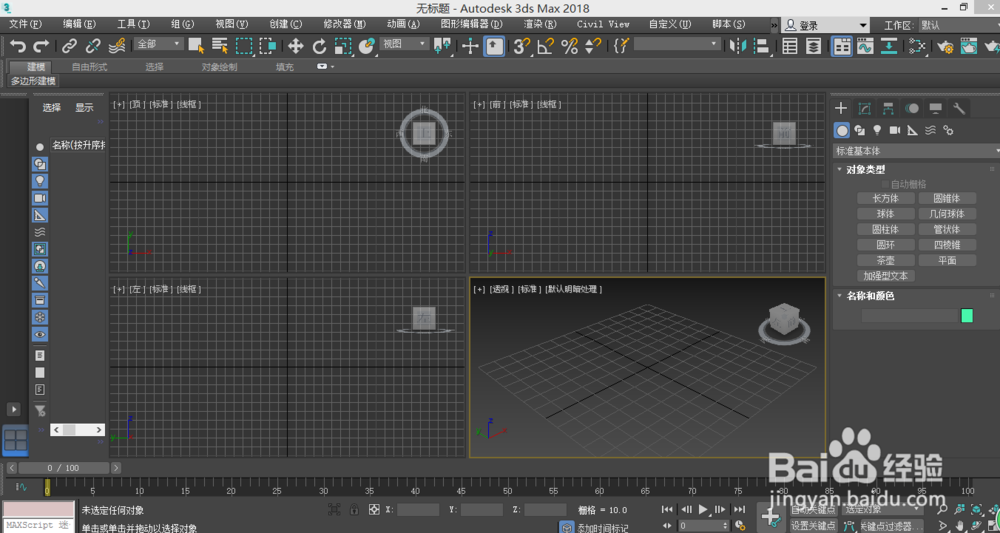
3、从最上面的主菜单栏中来找到创建选项,打开创建以后我们就可以看到AEC对象选项,AEC对象中就有今天我们介绍的楼梯的图形,如图

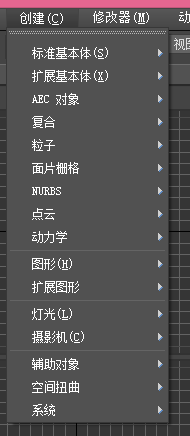
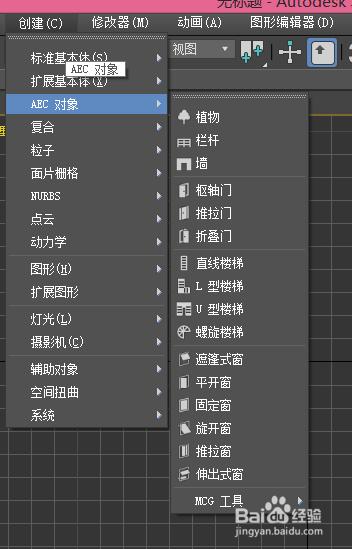
4、我们看到楼梯的图形也是分为4种的,我们可以随意选择一种类型的楼梯,然后就会在右边出现所有的楼梯类型供我们选择,如图

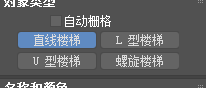
5、我们可以选择直线楼梯来操作试试,其实操作时很简单的,具体的步骤我将会用图片来讲解
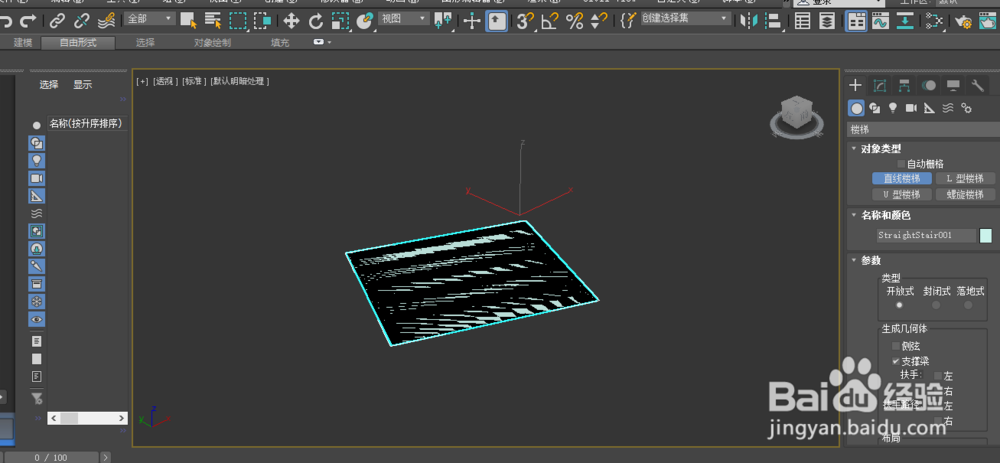
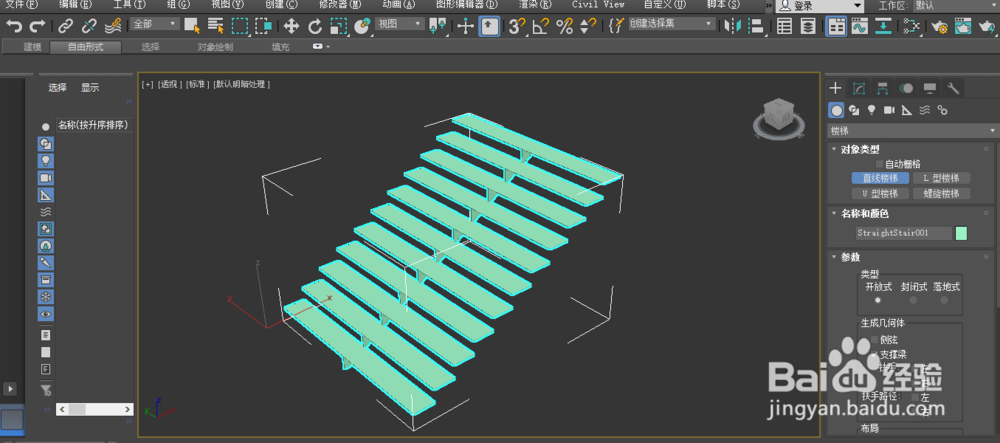
6、下面就是其他的3种类型的楼梯,操作的方法都是一样的,只是出现的图形会是我们选择的类型,如图